ゲームのデータやLINEのアカウントを、iPhoneからAndroidに移行する方法を解説します。
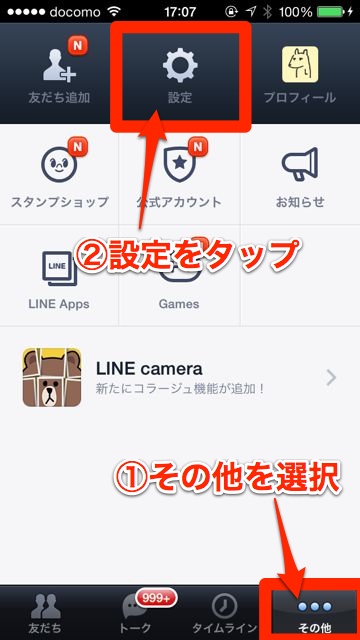
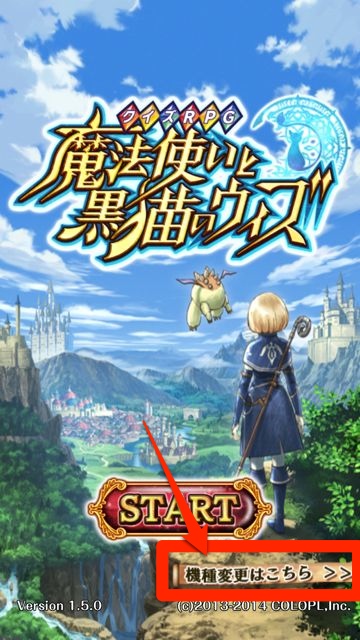
iPhoneでプレイしたゲームのデータや、LINEのデータなどはAndroidでもそのまま使いたいですよね。
今回はゲームの中でもプレイヤーの多いパズル&ドラゴンズ、魔法使いと黒猫のウィズと、LINEの移行方法を詳しく解説します。
パズル&ドラゴンズの移行
iPhoneでやること
1.移行したいデータのある端末で、パズドラを起動します。
2.アプリ下部の【その他】⇒【機種変更】⇒【機種変コード発行】を選択します。
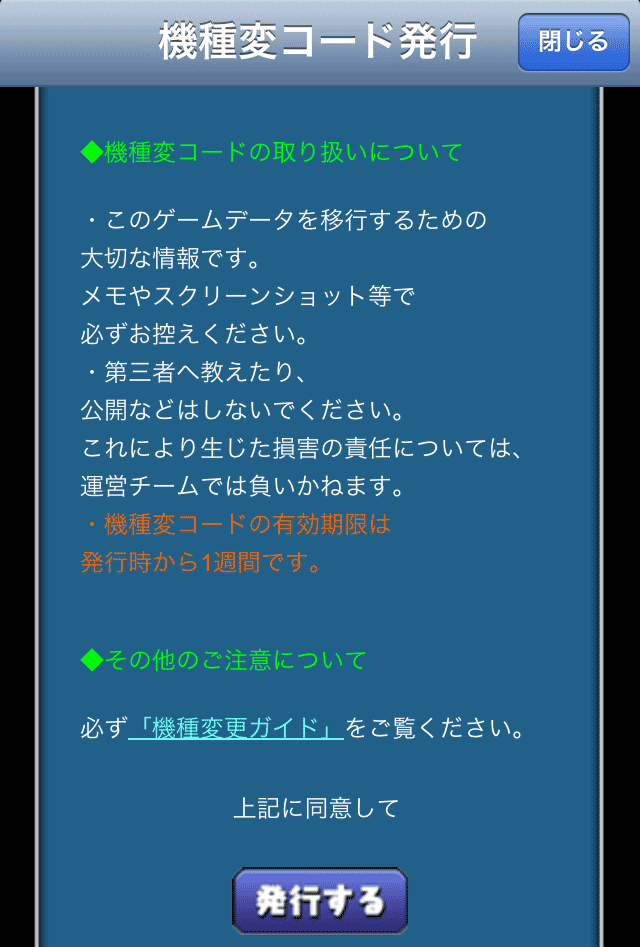 3.機種変コード発行ページ下部の【発行する】を選択します。
3.機種変コード発行ページ下部の【発行する】を選択します。
※機種変更ガイドと発行ページ記載の注意点を必ずご確認ください。

※機種変コードの有効期限は発行時から1週間です。有効期限内の最新のもののみが有効となります。
※再度発行ボタンを押すと新しいコードが発行され、古いコードは無効となります。
Androidでやること
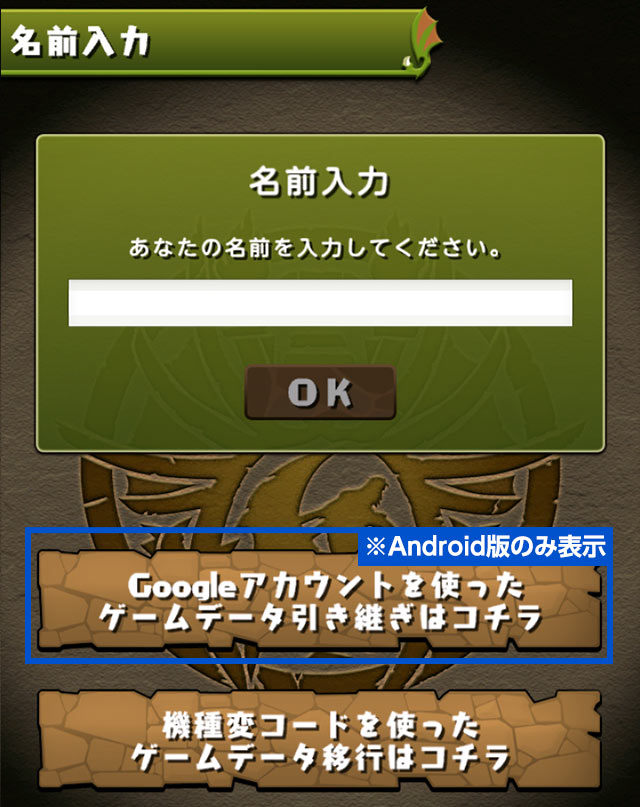
【Googleアカウントを使ったゲームデータの引き継ぎ】ボタンは使用しません。
6.移行したいデータのあなたのIDと、機種変コードを入力してください。


これで、データの移行が完了します。データ移行後はアプリを再起動してからプレイしてください。
移行が完了すると、iPhoneのゲームデータは上書きされて使用できなくなります。
※移行作業は、必ず通信状態が良好な場所にておこなってください。
参考
【重要】異なるOS間におけるゲームデータの移行機能実装のお知らせ| パズル&ドラゴンズ
魔法使いと黒猫のウィズの移行
iPhoneでやること
メイン画面右上の【MENU】ボタンをタップして【メニュー画面】に移動し、【オプション】ボタンをタップします。
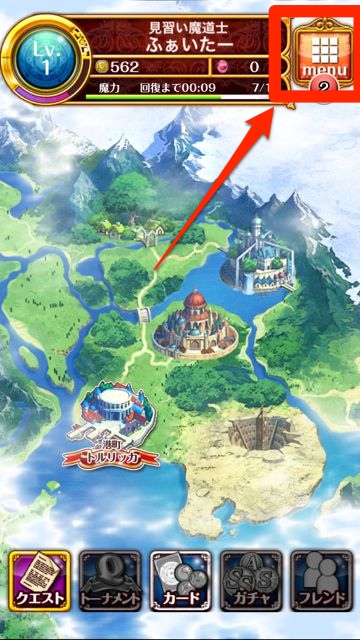
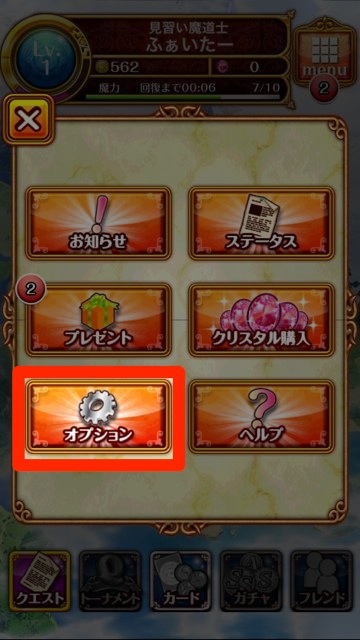
【オプション画面】で【アカウント設定】ボタンをタップし、【クイズアカウント】を作成します。
クイズアカウントを作成するには、メールアドレスが必要となります。
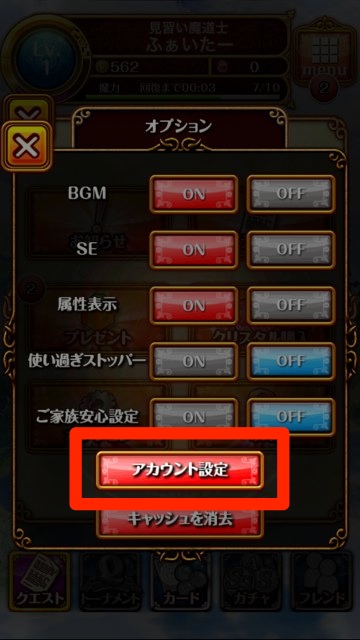
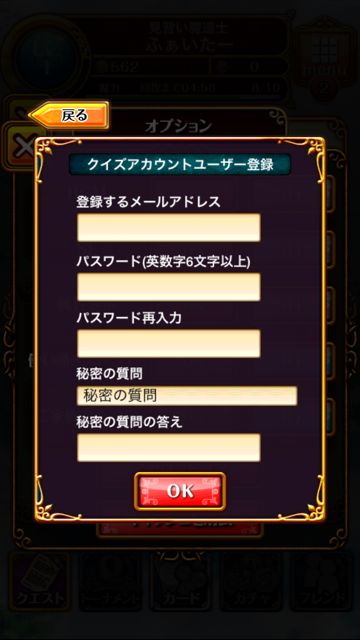
Androidでやること
Androidアプリを起動したら【機種変更はこちら】をタップして、【機種変更画面】へ移動します。
機種変更画面で【クイズアカウント】をタップし、【ログイン画面】へ移動します。
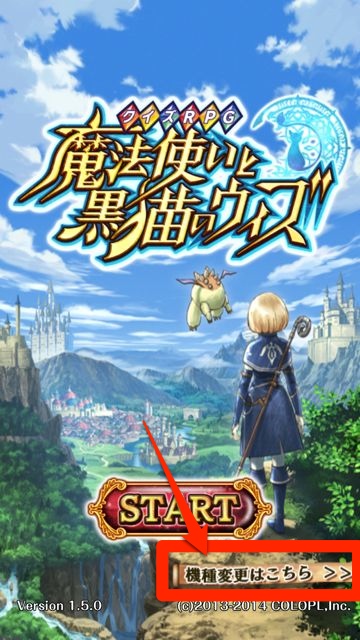

ログイン画面で先ほど取得したクイズアカウントのメールアドレスとパスワードを入力し、ログインに成功するとデータ移行が完了します。
LINEの移行
iPhoneでやること
下のメニューから【その他】をタップして【その他画面】へ移動したあとで、画面上の【設定】ボタンをタップします。
【設定画面】で【アカウント】をタップし、【アカウント設定画面】へ移動します。
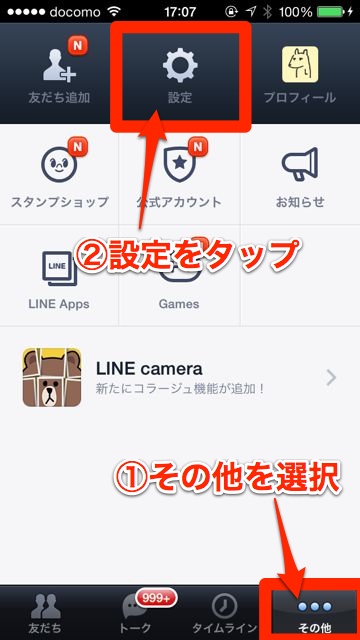
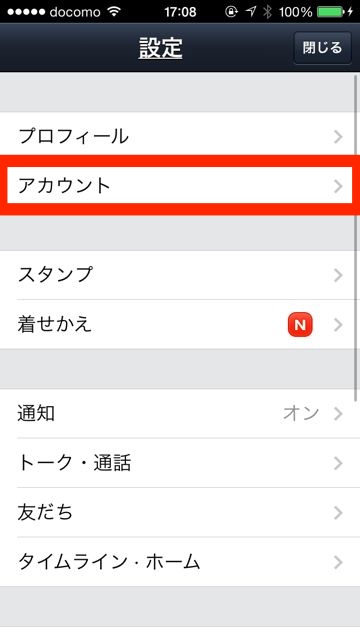
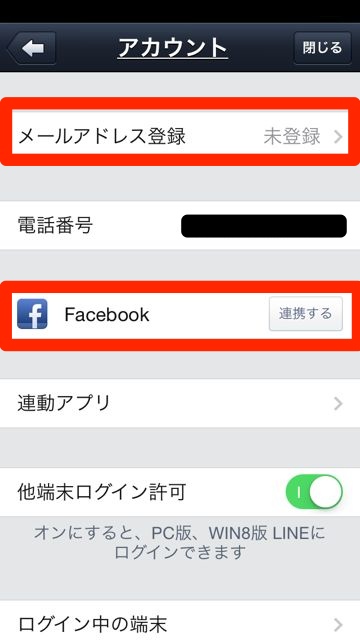
メールアドレスで移行したい場合は画面上の【メールアドレス登録】をタップしてください。Facebookアカウントで移行したい場合は【Facebook】の【連携する】ボタンをタップしてください。
メールアドレスの場合
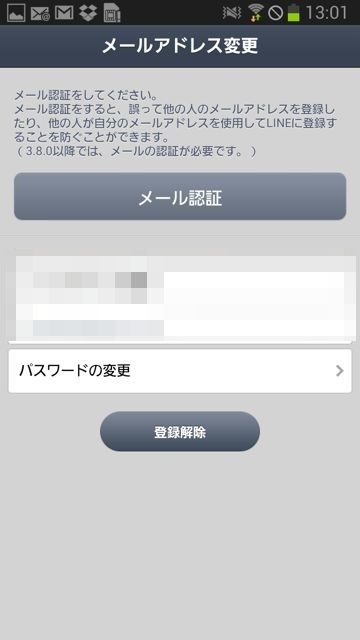
メールアドレスとパスワードを入力して【メール認証】ボタンをタップすると、登録したメールアドレスに【認証コード】が送られてきます。
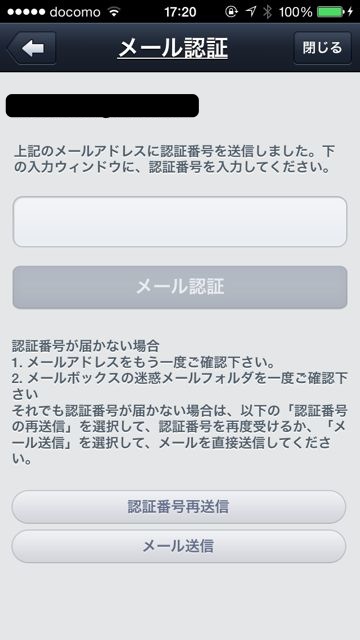
これで、メールアドレスでの移行準備は完了です。
Facebookアカウントの場合
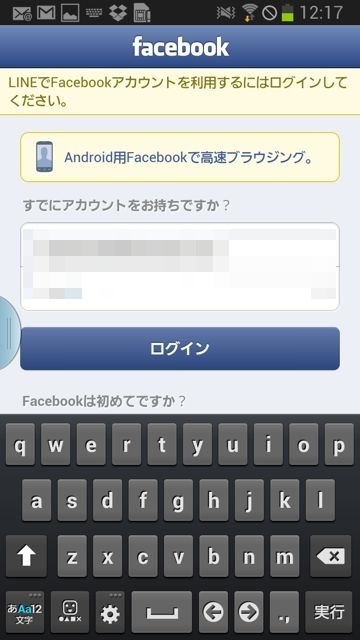
ログインに成功し、LINEアプリに戻ればFacebookでの準備完了です。
Androidでやること
LINEを起動し、初回の起動時に【メールアドレスで認証】、【Facebookで認証】を選択してログインします。
これで、移行は完了です。
移行できるものとできないものを確認
異なるOS間で移行する場合、移行できるデータと移行できないデータがあります。
移行できるもの
- 友だち
- グループ
- プレゼントされた・購入済みスタンプ(再ダウンロードは必要)
- ひとこと
- LINEゲームのランクとスコア、購入した物
移行できないもの
- コイン
- トーク履歴
- LINE ポコパンのダイヤ、LINE POPのルビーなどのゲーム内通貨
- LINEゲームのハート(プレイ回数)
データ移行できないゲームもあります
モンスターストライクなど、iPhoneからAndroidへデータ移行できないゲームもあります。
Android移行前に、自分のプレイしているゲームや、よく使うアプリのデータが移行できるのか確認しておきましょう。
※当初、ロード・トゥ・ドラゴンがデータ移行に対応していないとお伝えしていましたが、3月31日のアップデートにより対応したことが分かりました。誤った情報をお伝えしてしまい、読者の皆様、ならびにアクワイア様に対してお詫び申し上げます。申し訳ありませんでした。
| ・開発: NAVER JAPAN ・掲載時の価格: 無料 ・カテゴリ: ソーシャルネットワーキング ・容量: 27.0 MB ・バージョン: 4.0.1 |



